
Как вынести ярлык папки на рабочий стол Xiaomi?
Иногда при использовании мобильного устройства возникает необходимость вынести ярлык папки файловой системы на рабочий стол. Это может быть удобно, например, при прослушивании сохраненных записей телефонных разговоров, быстрого доступа к текстовым документам, фильмам или прочим файлам. Как же вынести ярлык необходимой папки на рабочий стол смартфона Xiaomi?
К сожалению, стандартными средствами встроенного “Проводника” этого достичь не удастся, а значит потребуется установка стороннего приложения. Одной из таких программ является ES Проводник (ES File Explorer). Установить его бесплатную версию можно из Google Play или скачать PRO-версию.
Далее запускаем свежеустановленный файловый менеджер и ищем папку, ярлык которой необходимо вынести на рабочий стол. В случае с сохраненными записями телефонных разговоров это “Устройство\MIUI\sound_recorder\call_rec”.
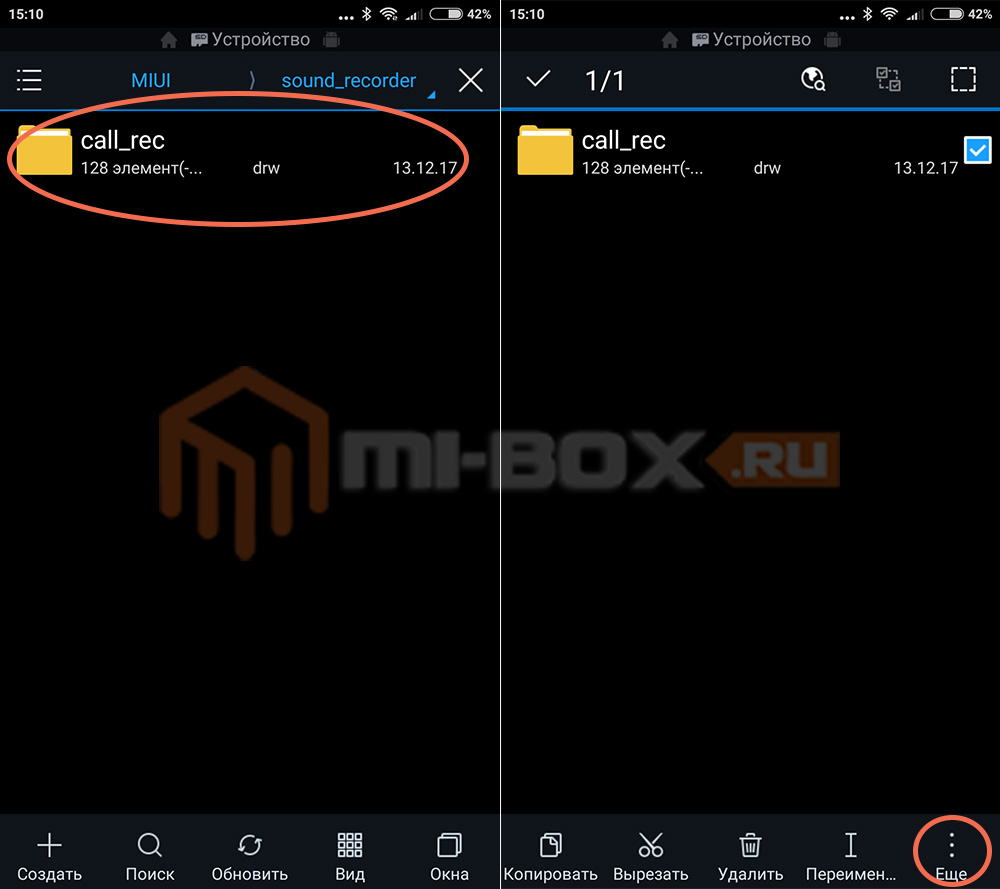
Долгим нажатием выделяем папку и в появившемся контекстном меню нажимаем “Еще”, где среди возможных вариантов выбираем пункт “Добавить на рабочий стол”.
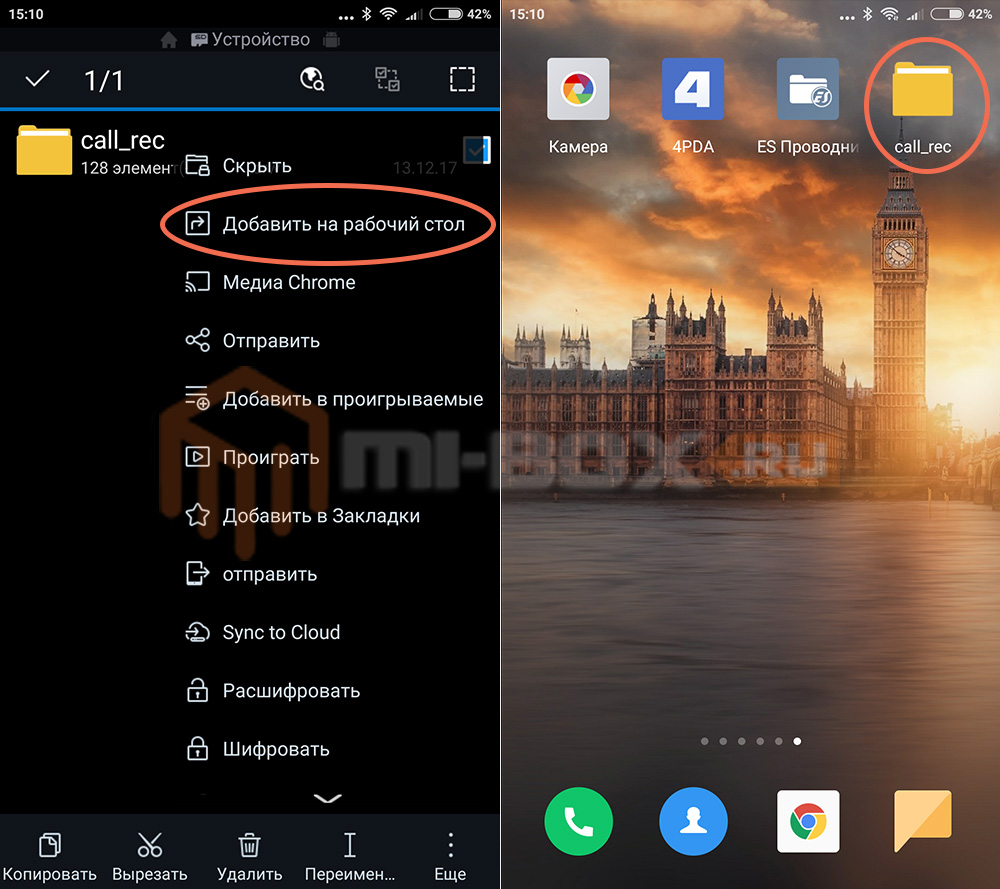
После этого на рабочем столе моментально появится ярлык, нажав на который вы автоматически перейдете в выбранную папку.
Удалить данный ярлык так же просто, как и удалять приложения со смартфона.
Если вы хотите создать папку для группировки ярлыков рабочего стола, ознакомьтесь со статьей:

/rating_on.png)



5 комментариев
Андрей
18.04.2019, 10:31:52
Проблема в том, что этот способ я давно знаю, много лет пользовал. Также хорошо делать рлыки из QuickPic – на папку со скриншотами или камеры, например.
Но с переходом на штатный Лончер MI (стандартный “рабочий стол” во всех Xiaomi) – не работает (сейчас v.9.6.3)! То есть ярлыки-то создаются, но они потом не открываются. Пишет “Не удалось запустить рабочий стол”.
Если поставить сторонний Лончер, то проблем нет (например, Hola Launcher, 360 Launcher и т.д.).
Александр
26.03.2019, 14:21:38
Не выносится.
Дмитрий
27.03.2019, 14:50:06
Должен.
Роман
29.04.2018, 10:15:55
Тоже не могу
Игорь
07.03.2018, 09:06:26
Никак не могу перенести папку “call_rec” на рабочий стол. Все делаю по инструкции. ES проводник.